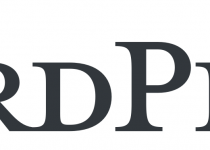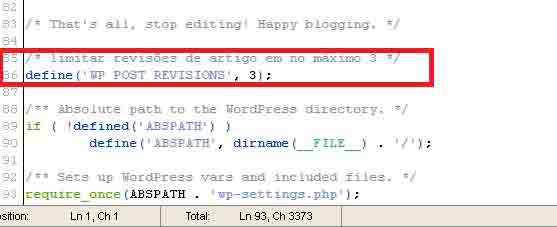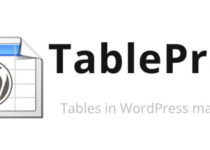Instalar WordPress Tutorial
Neste post vou ensinar a instalar WordPress de forma automática na plataforma cPanel utilizando o aplicativo Softaculous, em menos de 5 minutos ele já estará pronto para ser utilizado
Iniciando a instalação do WordPress
1° Para instalar WordPress acesse primeiramente o seu painel de controle cPanel
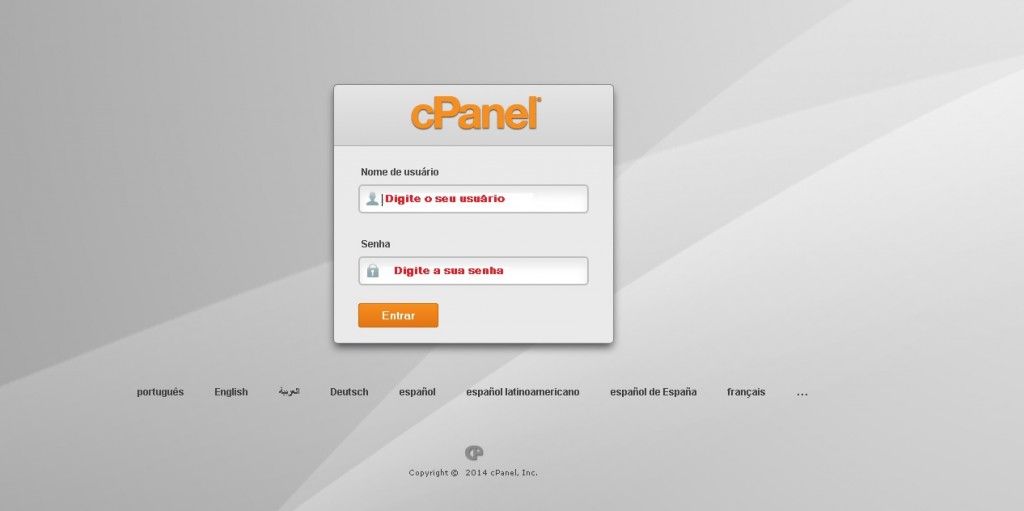
2° Dentro do Cpanel procure o menu Software / Serviço e clique em Softaculous
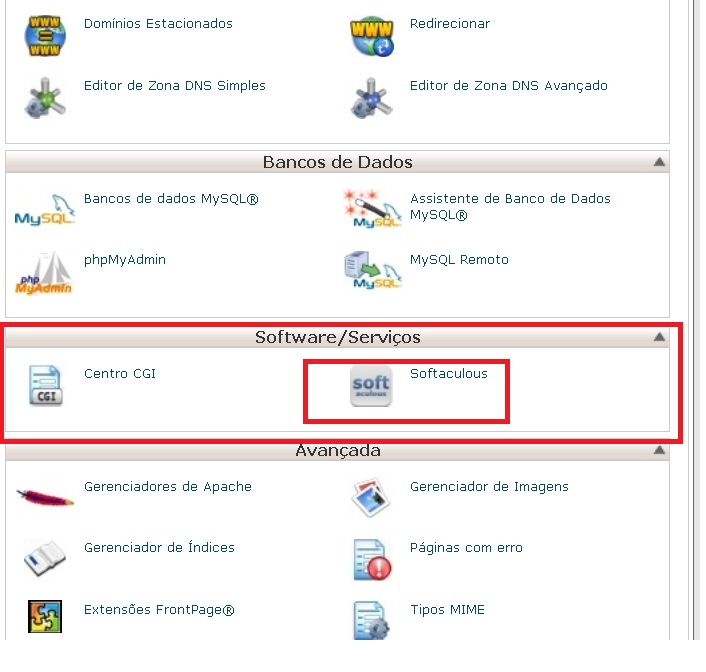
3° Na próxima tela vá até a opção WordPress e clique em Install
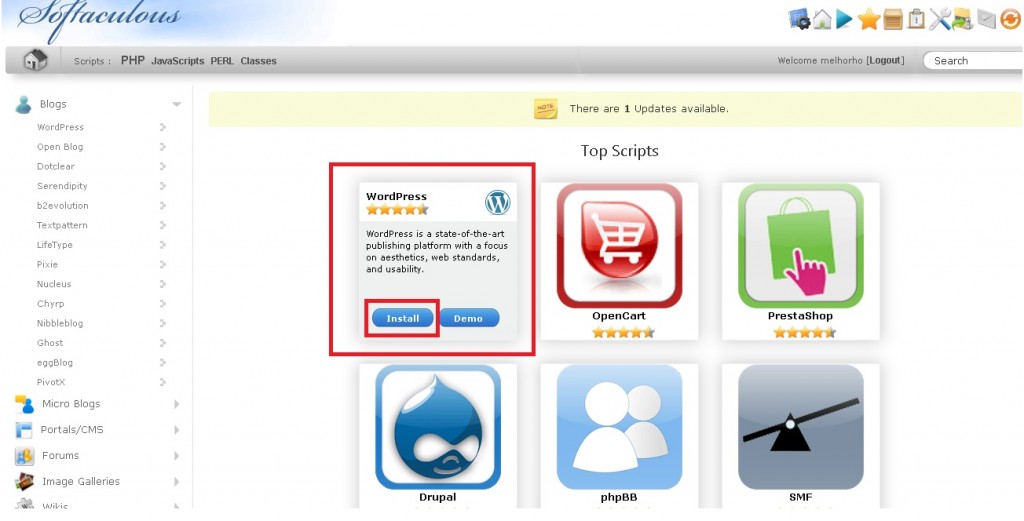
4° Preencha os campos de acordo com a imagem e clique em instalar
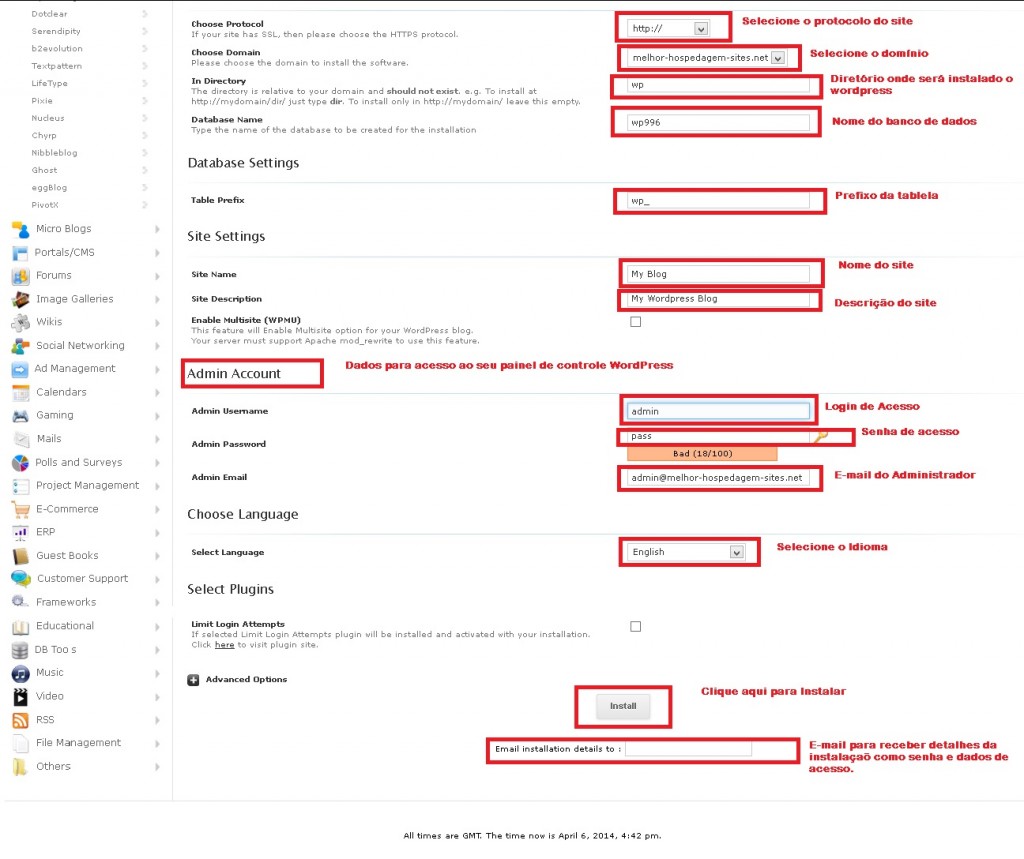
5° Aguarde até que a instalação seja finalizada
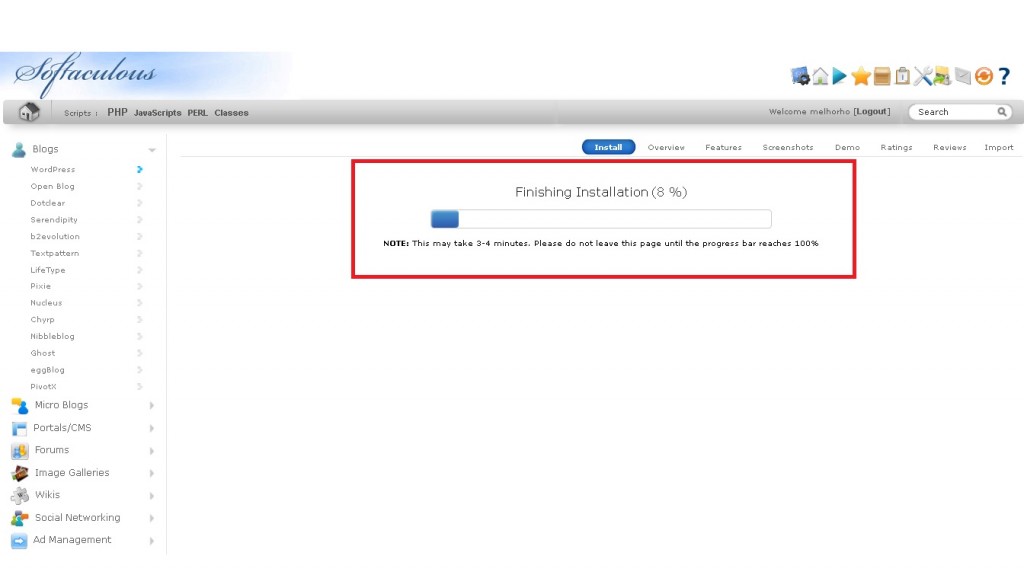
6° Pronto! a instalação foi concluída com sucesso, agora acesse o link do painel de controle
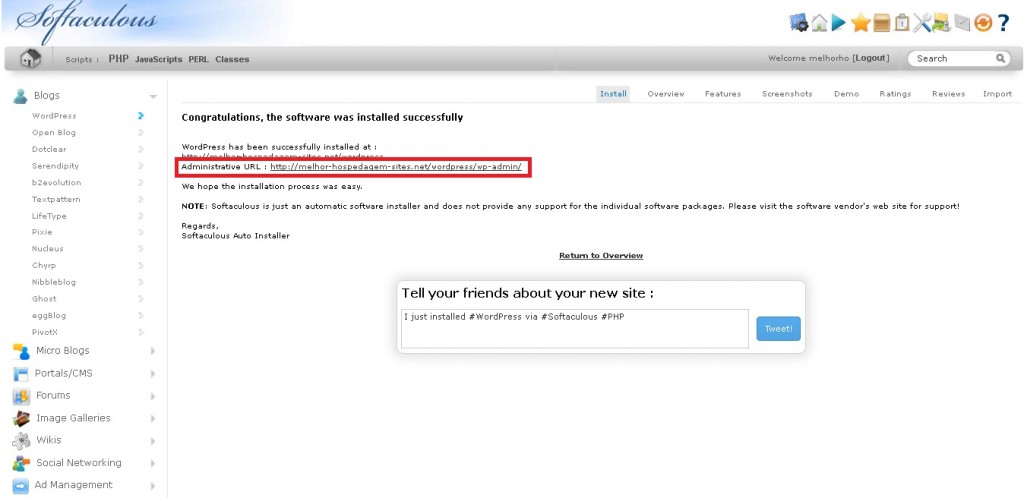
7° Agora digite seu usuário e senha para acessar o painel
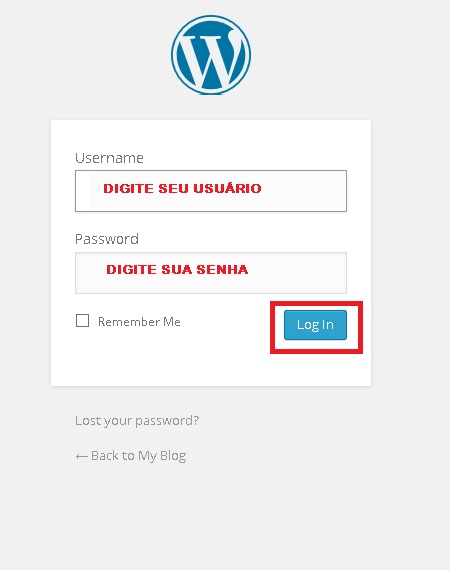
8° Parabéns agora você está pronto para fazer sua primeira postagem
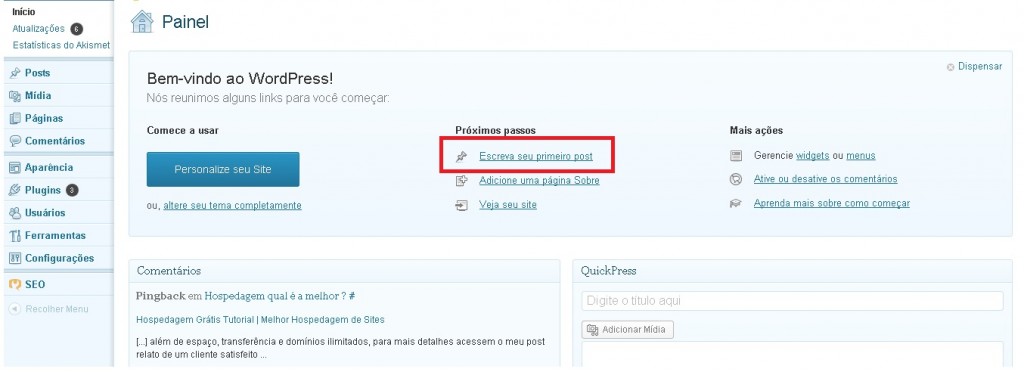
Observação muito importante! Para utilização do WordPress recomendo a Hostgator, lá você terá espaço, transferência e domínios ilimitados além de poder contar com o suporte especializado 24 horas por dia 365 dias por ano.
Tive uma ótima experiência com está empresa, para mais detalhes acesse meu post relato de um cliente satisfeito.
Tutorial no Youtube
Para quem deseja utilizar hospedagem grátis visitem meu tutorial de hospedagem grátis, lá explico como se cadastrar e enviar os arquivos do seu site para o provedor.
Lembrando que hospedagem grátis não é recomendada para trabalhos profissionais por apresentar um alto índice de indisponibilidade.
Nos dias de hoje o WordPress é a principal ferramenta de gerenciamento de blogs do mundo, fiz esse tutorial pensando exatamente nisso.
Desejo que este post possa ajudar muitas pessoas a iniciar no mundo virtual, assim compartilhando as suas ideias livremente.
Dessa forma, teremos a verdadeira liberdade de pensar, sonhar e fazer acontecer.
Espero ter ajudado.
Forte abraço até o próximo post.